Kompletny przewodnik: jak utworzyć nowe konto irctc
Jak utworzyć nowe konto irctc (kompletny przewodnik). IRCTC to Indyjska Korporacja Kolejowa i Turystyczna, która świadczy usługi rezerwacji biletów i …
Przeczytaj artykuł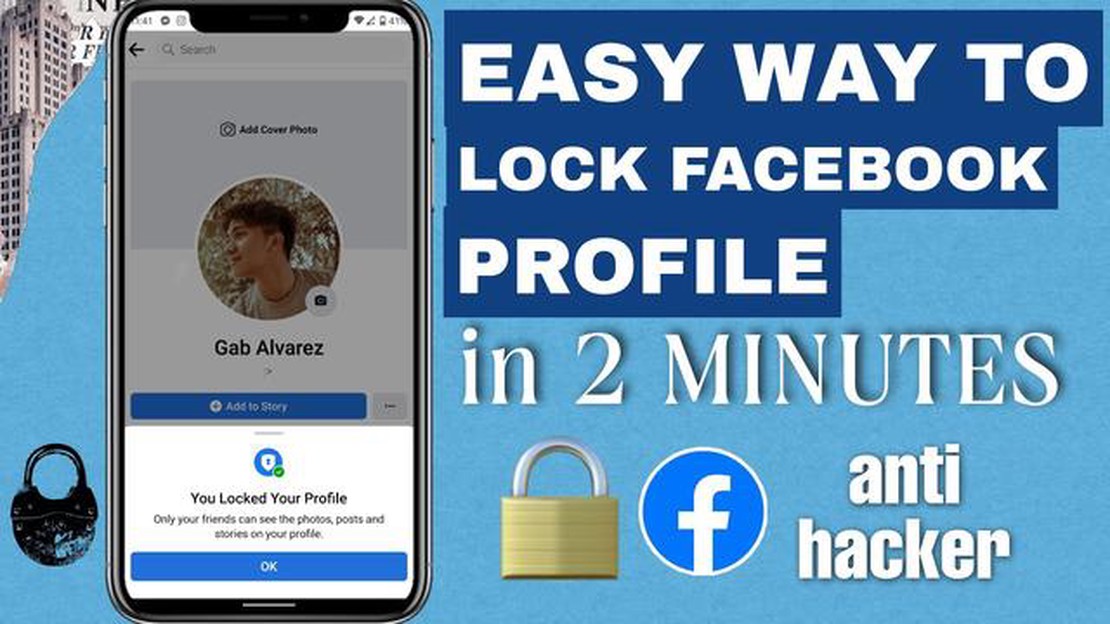
Facebook jest jednym z najpopularniejszych portali społecznościowych na świecie i wiele osób chce skonfigurować swoje profile tak, aby były dostępne tylko dla wybranych znajomych. Jak jednak to zrobić? W tym artykule przyjrzymy się prostemu sposobowi zablokowania profilu na Facebooku, aby nikt poza znajomymi nie mógł przeglądać twoich osobistych informacji i postów.
Pierwszym krokiem do zablokowania profilu na Facebooku jest zmiana ustawień prywatności. Aby to zrobić, zaloguj się na swoje konto i kliknij ikonę menu w prawym górnym rogu. Następnie wybierz “Ustawienia” z menu rozwijanego.
Na stronie “Ustawienia” wybierz “Prywatność” w lewej kolumnie. Tutaj znajdziesz różne ustawienia prywatności, które możesz skonfigurować.
Aby zablokować swój profil, wybierz opcję “Kto może wyświetlać moje posty?”. Zostaniesz poproszony o wybranie opcji “Znajomi”, aby ograniczyć dostęp do swoich publikacji tylko do znajomych. Możesz również wybrać opcję “Znajomi znajomych” lub “Tylko ja”, w zależności od preferencji.
Po wybraniu opcji zapisz zmiany. Twój profil na Facebooku będzie teraz zablokowany dla wszystkich z wyjątkiem Twoich znajomych lub wybranej grupy osób, którym zezwoliłeś na przeglądanie Twoich postów.
Zablokowanie profilu na Facebooku i ochrona danych osobowych jest teraz bardzo łatwa. Postępując zgodnie z tymi prostymi instrukcjami, możesz stworzyć bezpieczne środowisko do komunikacji i dzielenia się informacjami ze znajomymi.
Zablokowanie profilu na Facebooku może być przydatne, jeśli chcesz ograniczyć dostęp do swoich danych osobowych i postów. Oto kilka prostych kroków, które pomogą ci to zrobić:
Twój profil na Facebooku zostanie teraz zablokowany dla wszystkich z wyjątkiem osób, którym zezwoliłeś na dostęp do swoich postów. Należy pamiętać, że niektóre dane, takie jak imię i nazwisko oraz zdjęcie profilowe, mogą być widoczne dla wszystkich użytkowników Facebooka, niezależnie od ustawień prywatności.
Zablokowanie profilu na Facebooku jest ważnym krokiem w celu zapewnienia prywatności i bezpieczeństwa online. Wykonując te proste czynności, możesz zablokować swój profil na Facebooku i ograniczyć dostęp do swoich danych osobowych.
Zablokowanie profilu na Facebooku pomoże chronić twoją prywatność i uniemożliwi dostęp do twoich danych osobowych. Pamiętaj, że prywatność jest ważnym aspektem korzystania z Internetu, więc zawsze miej oko na ustawienia zabezpieczeń i aktualizuj je w razie potrzeby.
Korzystaj z Internetu mądrze i bądź bezpieczny!
Czasami istnieje potrzeba zablokowania profilu na Facebooku z różnych powodów. Oto niektóre z nich:
Czytaj także: Przewodnik krok po kroku: Jak przenieść gry i dane z PS4 na PS5 w kilku prostych krokach
Ochrona danych osobowych: Możesz chcieć ograniczyć dostęp do swoich danych osobowych, takich jak zdjęcia, znajomi, posty i inne informacje. Zablokowanie profilu pozwoli ci kontrolować, kto może zobaczyć twoje informacje. Ukryj się przed niechcianymi znajomymi: Jeśli masz niechcianych znajomych lub osoby, z którymi nie chcesz utrzymywać kontaktu, blokada profilu pomoże ci uniknąć niechcianych interakcji i zapewni bezpieczeństwo praivasi.
Ważne jest, aby wziąć pod uwagę
Czytaj także: Przewodnik krok po kroku: Zmiana tapety w telefonie ROG Phone 3
| Uwaga: Blokada profilu może ograniczyć możliwość interakcji z innymi i udostępniania informacji w sieci społecznościowej. Upewnij się, że rozumiesz konsekwencje przed zablokowaniem swojego profilu.
Jeśli chcesz zablokować swój profil na Facebooku i ograniczyć dostęp do swoich danych osobowych, wykonaj następujące kroki:
Po wykonaniu tych kroków Twój profil na Facebooku zostanie zablokowany przed przeglądaniem przez inne osoby. Teraz tylko Ty będziesz mógł zobaczyć swoje posty i informacje na stronie profilu.
Należy pamiętać, że te ustawienia dotyczą tylko widoczności postów na Facebooku i nie ograniczają dostępu do innych elementów profilu, takich jak imię i nazwisko, zdjęcia i lista znajomych. Jeśli chcesz jeszcze bardziej ograniczyć dostęp do tych informacji, powinieneś zaktualizować ustawienia prywatności w poszczególnych sekcjach swojego profilu.
Profil na Facebooku zawiera wiele danych osobowych, dlatego ważne jest, aby podjąć dodatkowe środki bezpieczeństwa w celu ochrony swojego konta. Oto kilka zaleceń, które pomogą Ci poprawić bezpieczeństwo Twojego profilu:
Przestrzeganie prostych zasad bezpieczeństwa i podejmowanie dodatkowych środków pomoże ci wzmocnić ochronę twojego profilu na Facebooku i zapobiec możliwym problemom. Pamiętaj, aby ostrożnie obchodzić się ze swoimi danymi osobowymi i zachować ostrożność w Internecie.
Aby zablokować swój profil na Facebooku, należy przejść do ustawień prywatności i wybrać opcję “Zablokuj profil”. Dzięki temu nikt poza Tobą nie będzie mógł przeglądać Twojego profilu i postów.
Tak, możesz tymczasowo zablokować swój profil na Facebooku. Aby to zrobić, przejdź do ustawień prywatności i wybierz opcję “Tymczasowo zablokuj profil”. Zablokowany profil stanie się niedostępny dla wszystkich użytkowników, ale możesz go odblokować w dowolnym momencie.
Nie, inni użytkownicy nie będą w stanie rozpoznać, że zablokowałeś swój profil na Facebooku. Twój profil stanie się po prostu niedostępny dla wszystkich oprócz Ciebie. Twoi znajomi i obserwujący nie otrzymają żadnych powiadomień o zablokowaniu.
Tak, możesz ponownie odblokować swój profil na Facebooku w dowolnym momencie. Aby to zrobić, wystarczy przejść do ustawień prywatności i wybrać opcję “Odblokuj profil”. Gdy to zrobisz, Twój profil stanie się ponownie widoczny dla innych.
Oprócz zablokowania swojego profilu na Facebooku, możesz również wdrożyć inne sposoby ochrony siebie. Możesz na przykład ograniczyć wyświetlanie swojego profilu tylko do znajomych lub wybranych osób. Możesz także skonfigurować, kto może komentować Twoje posty, wysyłać Ci wiadomości itp. Wszystkie te ustawienia są dostępne w menu ustawień prywatności.
Aby zablokować swój profil na Facebooku, należy przejść do ustawień konta, wybrać zakładkę “Bezpieczeństwo i logowanie” i kliknąć przycisk “Edytuj” obok sekcji “Zablokuj konto”. Następnie postępuj zgodnie z instrukcjami wyświetlanymi na ekranie, aby potwierdzić swój wybór i zablokować profil.
Tymczasowe zablokowanie konta na Facebooku pozwala nie usuwać profilu, ale zawiesić jego używanie na pewien czas. Aby tymczasowo zablokować konto, przejdź do ustawień konta i kliknij zakładkę “Bezpieczeństwo i logowanie”. Znajdziesz tam sekcję “Tymczasowo wyłącz konto”, w której możesz wybrać okres, na jaki chcesz zawiesić swoje konto.
Jak utworzyć nowe konto irctc (kompletny przewodnik). IRCTC to Indyjska Korporacja Kolejowa i Turystyczna, która świadczy usługi rezerwacji biletów i …
Przeczytaj artykułJak naprawić awarię Microsoft Flight Simulator 2021 na pulpicie / awarię Microsoft Flight Simulator 2021 na pulpicie? Jeśli doświadczasz częstych …
Przeczytaj artykułJak naprawić niedziałający pilot Sony Smart TV Jeśli posiadasz telewizor Sony Smart TV i masz problemy z niedziałającym pilotem, nie jesteś sam. Wielu …
Przeczytaj artykułZdjęcia Google mają nowe fajne funkcje: zdjęcia kinowe, nowe kolaże i układy, blokowanie pamięci Zdjęcia Google to jedna z najpopularniejszych …
Przeczytaj artykułJak naprawić Madden NFL 22, który nie może połączyć się z serwerem EA? Jeśli jesteś fanem Madden NFL 22 i masz problemy z połączeniem się z serwerem …
Przeczytaj artykułInstagram zatrzymuje się na Samsung Galaxy A50. Oto jak to naprawić. Czy jesteś sfrustrowany tym, że Twój Samsung Galaxy A50 ciągle się zawiesza, gdy …
Przeczytaj artykuł